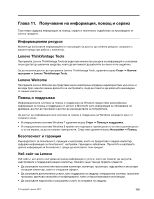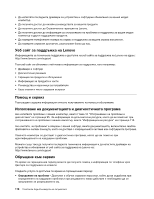Lenovo ThinkCentre Edge 92 (Bulgarian) User Guide - Page 123
Проблеми с принтера, Недостатъчна памет
 |
View all Lenovo ThinkCentre Edge 92 manuals
Add to My Manuals
Save this manual to your list of manuals |
Page 123 highlights
3 C 4 5 6 Windows 8 1 2 Windows Explorer 3 C 4 5 6 Windows. 11 115 40. Lenovo Solution Center 11 115. 1 2 3 USB IEEE 1 2 BIOS BIOS 7 Setup Utility 77. 11 115. Глава 10 111

3. Щракнете с десния бутон върху записа на диск C, след което щракнете върху
Свойства
.
4. Щракнете върху раздела
Инструменти
.
5. Щракнете върху
Дефрагментиране сега
, след което щракнете върху
Продължи
.
6. Щракнете върху
Дефрагментиране на сега
отново, за да започне процес на дефрагментиране
на диска.
В операционната система Windows 8 направете следното:
1. Затворете всички изпълняващи се програми и всички отворени прозорци.
2. Отворете Windows Explorer и щракнете върху
Компютър
.
3. Щракнете с десния бутон върху записа на диск C, след което щракнете върху
Свойства
.
4. Щракнете върху раздела
Инструменти
.
5. Щракнете върху
Оптимизиране
.
6. Щракнете върху
Оптимизиране
отново, за да започне процес на дефрагментиране на диска.
Недостатъчна памет
Симптом: Недостатъчна памет
По принцип колкото повече памет е инсталирана, толкова по-добре работи операционната система
Windows.
Действие: Инсталирайте допълнителна памет. За повече информация относно закупуването на памет
вж. Глава 11 “Получаване на информация, помощ и сервиз” на страница 115. За инструкции стъпка
по стъпка за инсталиране на памет вж. “Инсталиране или подмяна на модул памет” на страница 40.
Ако тези действия не отстранят проблема, изпълнете програмата Lenovo Solution Center. Ако ви е
необходима техническа помощ, вж. Глава 11 “Получаване на информация, помощ и сервиз” на
страница 115.
Проблеми с принтера
Симптом: Принтерът не работи.
Действия: Проверете дали:
1. Принтерът е включен и е онлайн.
2. Хартията е поставена правилно.
3. Кабелът за данни на принтера е правилно свързан към съответния паралелен, сериен или USB
съединител на компютъра.
Забележка:
Неодобрените от стандарта IEEE кабели за данни за принтера може да доведат до
неочаквани проблеми.
1. Всички драйвери на устройства и софтуер, предоставени с принтера, са правилно инсталирани.
2. Назначили сте порта на принтера правилно в операционната система, приложната програма или
настройките на BIOS. За повече информация за настройките на BIOS вж. Глава 7 “Използване
на програмата Setup Utility” на страница 77.
Ако проблемът продължава, изпълнете тестовете, описани в документацията, предоставена с
принтера. Ако не можете да коригирате проблема, занесете компютъра в сервиз. Вижте Глава 11
“Получаване на информация, помощ и сервиз” на страница 115.
Глава 10. Отстраняване на проблеми и диагностика
111